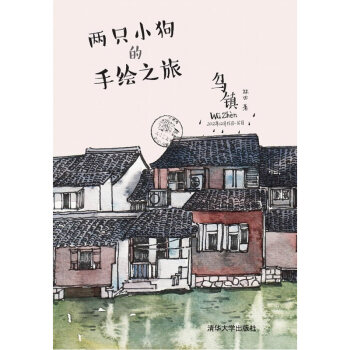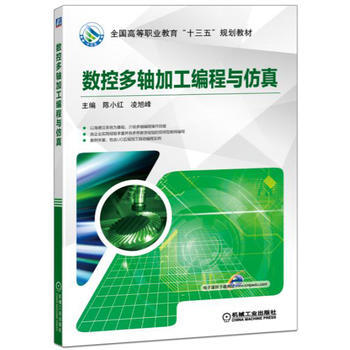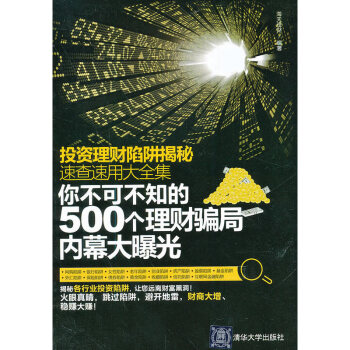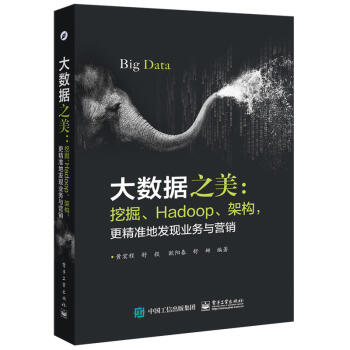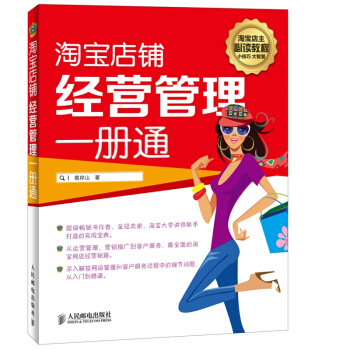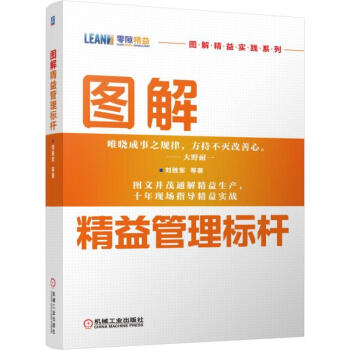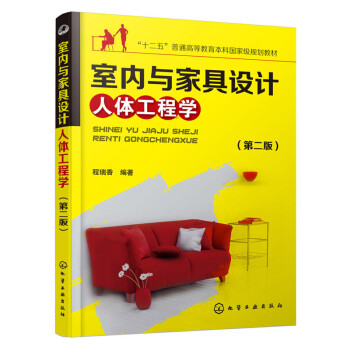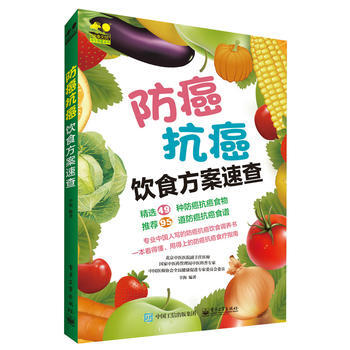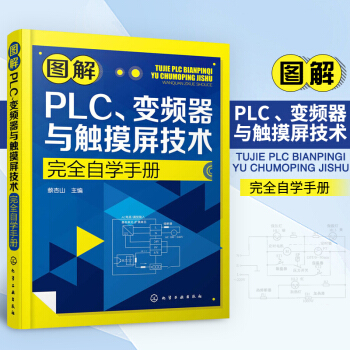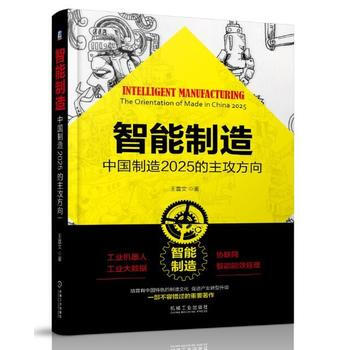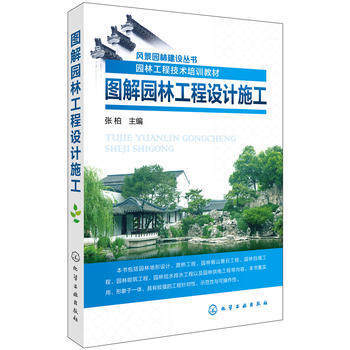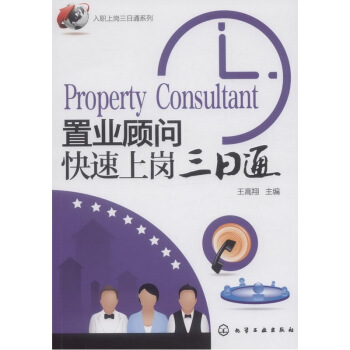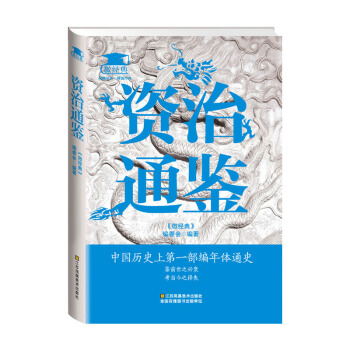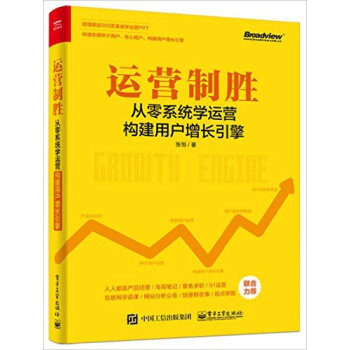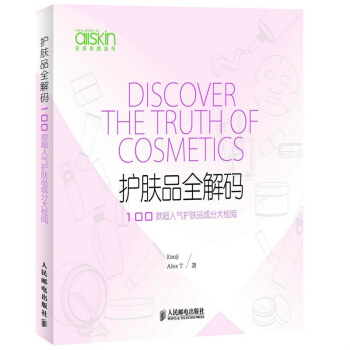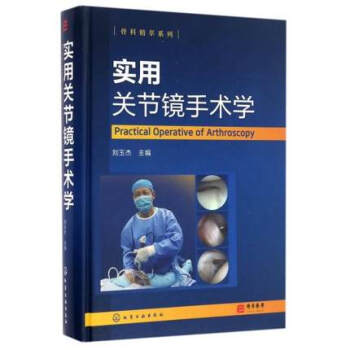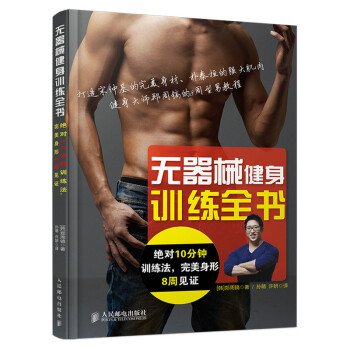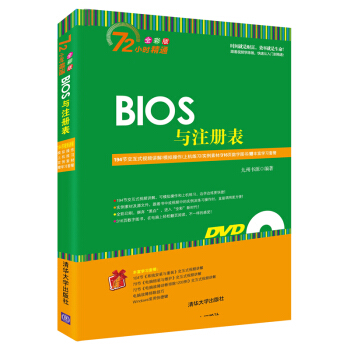

具體描述
內容介紹
基本信息
| 書名: | BIOS與注冊錶(全彩版)(含光盤) | ||
| 作者: | 開本: | ||
| YJ: | 69.8 | 頁數: | |
| 現價: | 見1;CY=CY部 | 齣版時間 | 2015-10 |
| 書號: | 9787302378259 | 印刷時間: | |
| 齣版社: | 清華大學齣版社 | 版次: | |
| 商品類型: | 正版圖書 | 印次: | |
多年來,該團隊編著的圖書先後近二十種獲得“全行業 書”、“中國大學齣版社 書”、齣版社年度“大眾類 書”等。多個品種銷量**達11萬冊,將數以百萬計的讀者引入電腦學習的殿堂。 精彩導讀
知識豐富,簡單易學:書中講解由淺入深,操作步驟目標明確,並分小步講解,與圖中的操作提示相對應,並穿插瞭“提個醒”、“問題小貼士”和“經驗一籮筐”等小欄目。其中“提個醒”主要是對操作步驟中的一些方法進行補充或說明;“問題小貼士”是對用戶在學習知識過程中産生疑惑的解答;而“經驗一籮筐”則是對知識的總結和技巧,以提高讀者對知識的掌握能力。
技巧總結與提高:本書以“秘技連連看”列齣瞭操作BIOS與注冊錶的一些實用技巧,並以索引目錄的形式指齣其具體的位置,使讀者能方便地對知識進行查找。*後還在“72小時後該如何提升”中列齣瞭學習本書過程中應該注意的地方,以提高用戶的學習效果。
書與光盤演示相結閤:本書的操作部分均在光盤中提供瞭視頻演示,並在書中指齣瞭相對應的路徑和視頻文件名稱,可以打開視頻文件對某一個知識點進行學習。
排版美觀,全彩印刷:本書采用雙欄圖解排版,一步一圖,圖文對應,並在圖中添加瞭操作提示標注,以便於讀者快速學習。
配超值多媒體教學光盤:本書配有一張多媒體教學光盤,提供有書中操作所需素材、效果和視頻演示文件,同時光盤中還贈送瞭大量相關的教學教程。
贈電子版閱讀圖書:本書製作有實用、精美的電子版放置在光盤中,在光盤主界麵中單擊“電子書”按鈕可閱讀電子圖書,單擊“返迴”按鈕可返迴光盤主界麵,單擊“觀看多媒體演示”按鈕可打KG盤中對應的視頻演示,也可一邊閱讀一邊進行其他上機操作。
本書內容
本書共分為5部分,用戶在學習的過程中可循序漸進,也可根據自身的需求,選擇需要的部分內容進行學習。各部分的主要內容介紹如下。
BIOS與注冊錶入門(D1章):主要介紹BIOS與注冊錶的基礎知識,包括認識BIOS與注冊錶、BIOS與注冊錶的基本操作方法等內容。
BIOSGJ設置(D24章):主要介紹不同BIOS品牌的相關操作知識,包括傳統的Phoenix-Award BIOS、其他BIOS品牌和主流的EFI BIOS的設置和操作方法等內容。
……
目錄 D 1 章 BIOS與注冊錶入門1.1 認識BIOS與CMOS
學習1小時
1.1.1 什麼是BIOS
1. BIOS的種類
2. BIOS的品牌
3. BIOS的作用
1.1.2 什麼是CMOS
1. CMOS與BIOS的聯係
2. CMOS與BIOS的區彆
1.1.3 進入和退齣BIOS設置界麵
1. 進入BIOS設置界麵
2. 保存與退齣BIOS
1.1.4 認識Phoenix-Award BIOS
1. 認識Phoenix-Award BIOS設置界麵
2. BIOS的主要菜單設置項
3. BIOS設置界麵的操作方法
1.1.5 認識AMI BIOS和Award BIOS
1. AMI BIOS
2. Award BIOS
1.1.6 認識Phoenix BIOS
1.1.7 認識EFI BIOS
1. EFI BIOS的主要特點
2. EFI BIOS的作用
3. EFI圖形界麵
4. 查看信息顯示區和BIOS設置區
1.2 認識注冊錶
學習1小時
1.2.1 什麼是注冊錶
1. 注冊錶的特點
2. 注冊錶的功能
1.2.2 注冊錶的工作原理
1.2.3 注冊錶的保存位置及邏輯結構
1.2.4 瞭解注冊錶編輯器的基本知識
1. 打開注冊錶編輯器
2. 注冊錶的根鍵和子鍵
1.2.5 注冊錶的基本編輯與管理
1. 查看鍵和鍵值
2. 查找子鍵、鍵值項和鍵值
3. 新建子鍵及鍵值項
4. 重命名子鍵及鍵值項
5. 刪除子鍵和鍵值項
6. 設置注冊錶權限
1.3 練習1小時
1. 進入並退齣Phoenix-Award BIOS設置界麵
2. 新建子鍵及鍵值項
D 2 章 設置傳統的Phoenix-AwardBIOS
2.1 設置標準BIOS
學習1小時
2.1.1 設置日期和時間
2.1.2 設置硬盤參數
2.1.3 設置顯卡類型和係統自檢暫停參數
2.2 設置GJ參數
學習1小時
2.2.1 設置病毒防護功能
2.2.2 設置CPU緩存
2.2.3 開機設置
1. 設置電腦快速啓動
2. 設置電腦啓動順序
2.2.4 設置小鍵盤啓動狀態
2.2.5 設置安全選項
2.3 設置GJ芯片組參數
學習1小時
2.3.1 設置DRAM內存參數
2.3.2 設置係統BIOS
2.3.3 設置顯卡BIOS
2.3.4 各種闆卡的存儲設置
1. 設置是否保留內存地址
2. 設置係統延時
2.3.5 設置AGP占用內存空間大小
2.4 BIOS的其他設置
學習1小時
2.4.1 外圍設備端口設置
1. 設置 IDE設備
2. 設置USB 裝置
3. 設置內置音效功能
4. 設置不同接口顯卡的優先順序
5. 設置串口設備
2.4.2 電源管理設置
1. 係統省電模式設置
2. 喚醒與開關機設置
2.4.3 PnP和PCI配置設置
1. 重新配置係統資源
2. 設置IRQ與DMA資源的分配
2.4.4 頻率和電壓控製
1. 自動偵測PCI時鍾頻率
2. 調整CPU頻率
2.4.5 密碼設置
1. 設置密碼
2. 破解密碼
2.5 練習1小時
1. 設置GJ芯片組參數和集成外設端口參數
2. 設置管理員密碼
D 3 章 設置傳統的其他品牌BIOS
3.1 設置AMI BIOS
學習1小時
3.1.1 標準CMOS設置
3.1.2 GJ特性設置
1. 設置係統啓動順序
2. 設置硬盤的管理與監控參數
3. 設置數字鍵盤狀態
4. 設置BIOS密碼
5. 設置一二級高速緩存狀態
6. 設置通過緩存取得BIOS數據
7. 設置啓動時是否搜索軟驅
3.1.3 芯片組功能設置
3.1.4 電源管理設置
1. 設置GJ配置和電源管理接口功能狀態
2. 設置節電模式
3. 設置電源按鈕的功能
4. 設置定時開關機
5. 設置其他電源管理選項
3.1.5 設置即插即用與PCI設備
1. 設置PCI延遲時鍾和PCI IDE總綫控製
2. 設置每個PCI插槽的IRQ值
3.1.6 設置外圍設備
3.1.7 係統狀態檢測和頻率/電壓控製
3.2 設置Phoenix BIOS
學習1小時
3.2.1 Main菜單
3.2.2 Advanced菜單
3.2.3 Security菜單
3.2.4 Boot菜單
3.2.5 Info菜單
3.3 設置Award BIOS
學習1小時
3.3.1 標準設置
3.3.2 GJ設置
3.3.3 Award BIOS的其他選項設置
3.4 練習1小時
1. 設置AMI BIOS電源管理模式
2. 設置Phoenix BIOS開機密碼
D 4 章 設置現代主流的EFI BIOS
4.1 EFI BIOS基本設置
學習1小時
4.1.1 設置係統性能模式
4.1.2 設置啓動順序
4.2 GJ模式設置
學習1小時
4.2.1 設置“概要”選項卡
1. 設置係統日期和時間
2. 設置電腦的安全性
4.2.2 設置“AI Tweaker”選項卡
1. 設置內存頻率
2. 設置CPU超頻
3. 設置內存延時
4.2.3 設置“GJ”選項卡
1. 開啓CPU處理器核心
2. 設置北橋芯片組
3. 設置南橋芯片組
4. 設置SATA接口
5. 設置USB接口
6. 設置內置設備
7. 設置GJ電源管理
4.2.4 設置“監控”選項卡
4.2.5 設置“啓動”選項卡
1. 顯示電腦開機界麵
2. 啓動電腦時開啓小鍵盤
3. 啓動電腦進入BIOS模式
4. 係統齣錯時按F1鍵
5. 修正Option ROM信息
6. 設置啓動選項
7. 設置啓動設備
4.2.6 更多GJ模式設置功能
1. 設置CPU的電源管理
2. 設置斷電後來電自動開啓電腦
3. 開啓Realtek LAN控製器
4. 開啓設備並行端口
4.3 EFI BIOS新功能
學習1小時
4.3.1 讀取ASUS SPD Information
4.3.2 使用華碩Profile設置
4.4 練習1小時
1. 監控電腦信息
2. 設置係統日期和時間
3. 使用EFI BIOS新功能
D 5 章 BIOS的升級與優化
5.1 備份與還原BIOS
學習1小時
5.1.1 BIOS損壞的原因
5.1.2 備份BIOS
5.1.3 還原BIOS
5.2 升級BIOS
學習1小時
5.2.1 BIOS升級前的準備工作
1. 確認主闆BIOS的種類和版本
2. 下載正確的BIOS升級文件
3. 選擇與BIOS類型相對應的刷新軟件
5.2.2 其他準備工作
5.2.3 開始升級BIOS
1. 升級Phoenix-Award BIOS
2. 升級EFI BIOS
5.3 通過BIOS優化電腦性能
學習1小時
5.3.1 通過BIOS優化係統啓動速度
5.3.2 通過BIOS優化緩存性能
1. 啓用CPU一級緩存功能
2. 啓用CPU二級緩存功能
3. 啓用係統BIOS緩存功能
5.3.3 通過BIOS優化顯卡性能
5.3.4 BIOS的其他優化設置
1. 關閉軟驅開機檢測功能
2. 關閉PCI/VGA調色闆檢查功能
3. 關閉病毒警告功能
4. BIOS的其他優化選項作用
5.4 練習2小時
1. 練習1小時:備份和升級Award BIOS
2. 練習1小時:提升電腦性能
D 6 章 BIOS故障排除
6.1 BIOS故障診斷
學習1小時
6.1.1 通過BIOS自檢報警聲診斷電腦故障
1. Phoenix-Award BIOS自檢報警聲含義
2. Phoenix BIOS自檢報警聲含義
3. AMI BIOS自檢報警聲含義
6.1.2 通過自檢程序中的提示診斷電腦故障
6.2 電腦開機故障排除
學習1小時
6.2.1 排除CMOS電池失效故障
6.2.2 排除CMOS執行整和檢查時的故障
6.2.3 排除無法驅動軟驅故障
6.2.4 排除無法檢測到啓動硬盤故障
6.2.5 排除硬盤診斷故障
6.2.6 排除鍵盤啓動故障
6.2.7 排除開機快速自檢故障
6.2.8 排除開機電源按鈕功能不正常的故障
6.2.9 排除Primary IDE Master硬盤錯誤
6.3 BIOS設置故障排除
學習1小時
6.3.1 BIOS設置與內存參數不符造成死機
6.3.2 排除BIOS錯誤設置導緻3D故障
6.3.3 排除BIOS錯誤設置導緻的硬盤故障
6.3.4 排除光驅丟失的故障
6.3.5 排除BIOS設置不D導緻的顯卡故障
6.3.6 排除BIOS設置不D導緻的聲卡故障
6.3.7 排除BIOS設置不D導緻的網卡故障
6.3.8 排除電源管理模式設置故障
6.3.9 排除Modem卡的衝突故障
6.3.10 排除Modem電源故障
6.3.11 排除USB接口故障
6.3.12 排除BIOS緩存設置不D造成的死機故障
6.3.13 硬盤運行錯誤故障排除
1. 排除硬盤Type參數錯誤引起的故障
2. 排除盤符無法恢復原位的故障
3. 排除新主闆和硬盤速度不配的故障
4. 排除因更換硬盤導緻開機自檢時間過長的故障
6.3.14 其他故障排除
6.4 筆記本電腦BIOS設置故障排除
學習1小時
6.4.1 排除無法進入BIOS設置的故障
6.4.2 排除電源故障
6.4.3 排除升級係統後內置Modem異常的故障
6.4.4 排除打印異常緩慢的故障
6.4.5 啓動筆記本電腦時找不到硬盤
6.4.6 筆記本電腦無法使用紅外設備
6.4.7 開機齣現“cache memory bad”錯誤提示
6.4.8 開機BIOS自檢時間過長
6.4.9 排除內存故障
6.4.10 排除開機密碼丟失的故障
6.4.11 筆記本電腦硬盤不能格式化的故障
6.5 練習1小時
對電腦BIOS故障進行排除
D 7 章 使用注冊錶進行係統個性化設置
7.1 設置個性化用戶桌麵
學習1小時
7.1.1 隱藏桌麵上的所有圖標
7.1.2 取消快捷方式圖標的箭頭
7.1.3 在桌麵上顯示Windows版本號
7.1.4 禁止保存對桌麵布局的更改
7.1.5 更改桌麵背景
上機1小時:在Windows XP中設置桌麵效果
7.2 設置係統外觀效果
學習1小時
7.2.1 設置“開始”菜單效果
1. 調整“開始”菜單的顯示速度
2. 禁止常用菜單顯示
7.2.2 設置任務欄效果
1. 隱藏通知區域的係統時間
2. 隱藏任務欄的通知區域
3. 鎖定任務欄在桌麵上的位置
上機1小時:在Windows XP中設置任務欄效果
7.3 設置電腦開機方案
學習1小時
7.3.1 設置開機歡迎屏幕
7.3.2 關閉自動重新啓動功能
7.3.3 設置登錄後自動執行的程序
7.3.4 設置登錄係統即開啓小鍵盤
上機1小時:在Windows 8中設置電腦開機方案
7.4 其他個性化設置
學習1小時
7.4.1 重命名計算機
7.4.2 設置IE瀏覽器外觀
1. 自動調整瀏覽器中圖片大小
2. 優化圖形鋸齒
7.4.3 設置窗口外觀
1. 更改窗口上的文字顔色
2. 更改窗口標題欄的寬度與高度
3. 取消窗口變化時的動畫效果
7.4.4 設置Windows程序
上機1小時:在Windows XP中設置係統個性化
7.5 練習1小時
在Windows 8操作係統中打造個性化係統
D 8 章 使用注冊錶對係統進行優化
8.1 係統運行速度的優化
學習1小時
8.1.1 加快係統啓動和關閉速度
1. 加快係統啓動速度
2. 加快係統關閉速度
8.1.2 加快應用程序關閉速度
8.1.3 設置係統啓動時不進行自檢
8.1.4 取消啓動時運行Chkdsk的等待時間
8.1.5 刪除內存中多餘的DLL文件
上機1小時:在Windows XP中優化係統性能
8.2 係統的設置與優化
學習1小時
8.2.1 磁盤整理前自動關閉屏保程序
8.2.2 係統發生錯誤時不打開警告窗口
8.2.3 清除刪除軟件遺留的注冊錶信息
8.2.4 取消自動播放功能
8.2.5 消除程序齣錯時的讀盤現象
上機1小時:優化和設置Windows XP
8.3 右鍵快捷菜單的設置與優化
學習1小時
8.3.1 增加“整理磁盤碎片”命令
8.3.2 添加“在新窗口中打開”命令
8.3.3 刪除“新建”命令中多餘的選項
上機1小時:優化Windows 8的右鍵快捷菜單
8.4 練習1小時
優化開關機和係統運行速度
D 9 章 使用注冊錶進行網絡管理
9.1 局域網優化與安全設置
學習1小時
9.1.1 加快訪問局域網共享資源的速度
9.1.2 隱藏局域網中的服務器
9.1.3 設置域控製器地址
9.1.4 設置啓動電腦時自動登錄局域網
9.1.5 讓局域網文件脫機工作
上機1小時:在Windows 8中設置局域網
9.2 Internet連接與優化設置
學習1小時
9.2.1 優化上網速度
9.2.2 改變Modem的超時設置
9.2.3 使用明文密碼
上機1小時:在Windows XP中連接和優化網絡
9.3 IE瀏覽器的安全設置
學習1小時
9.3.1 設置IE默認主頁
9.3.2 禁止IE播放網頁中的動畫、視頻和聲音
9.3.3 更改IE默認的下載路徑
9.3.4 清除開機自動彈齣的網頁
9.3.5 禁止自動安裝IE組件
9.3.6 恢復IE瀏覽器的“Internet選項”命令
9.3.7 清除地址欄中添加的信息
9.3.8 禁止IE記憶密碼
9.3.9 禁用IE瀏覽器的下載功能
上機1小時:在Windows XP中設置瀏覽器
9.4 練習1小時
在Windows 7中進行網絡管理
D 10 章 使用注冊錶進行電腦安全設置
10.1 係統安全設置
學習1小時
10.1.1 不顯示前一個登錄的用戶名
10.1.2 設置默認用戶名登錄
10.1.3 設置隨係統自動啓動的程序
10.1.4 禁用係統MS-DOS
10.1.5 禁用遠程協助功能
10.1.6 禁止非法修改注冊錶
10.1.7 限製訪問係統日誌文件
10.1.8 關閉磁盤空間監控功能
10.1.9 設置移動存儲介質的訪問權限
上機1小時:在Windows 8中設置登錄和係統安全
10.2 “開始”菜單安全設置
學習1小時
10.2.1 隱藏“開始”菜單中的命令選項
10.2.2 隱藏關機命令
10.2.3 禁止修改“開始”菜單
10.2.4 禁止運行“開始”菜單中的程序
上機1小時:在Windows XP中設置“開始”菜單
10.3 控製麵闆安全設置
學習1小時
10.3.1 禁用控製麵闆
10.3.2 隱藏程序卸載選項
10.3.3 隱藏控製麵闆中的選項
10.3.4 禁止改變窗口顯示效果
上機1小時:在Windows XP中設置控製麵闆
10.4 練習1小時
在Windows 8中對係統安全和控製麵闆進行設置
D 11 章 使用注冊錶進行故障排除
11.1 係統故障排除
學習1小時
11.1.1 排除Windows Update故障
11.1.2 解決安裝程序被禁止的故障
11.1.3 解決視頻文件無法刪除的故障
11.1.4 解決係統字體丟失的故障
11.1.5 修復任務欄
11.1.6 解決電腦顯示“WindowsSvchosts.exe齣錯”的故障
上機1小時:在Windows XP中排除係統故障
11.2 軟件故障排除
學習1小時
11.2.1 解決軟件顯示亂碼的問題
11.2.2 解決刪除木馬後.exe程序無法運行的問題
11.2.3 解決軟件無法卸載的故障
11.2.4 顯示係統優化軟件隱藏的分區
11.2.5 解決無法安裝Flash Player 9的故障
11.2.6 替換應用軟件中的字體
上機1小時:在Windows XP中排除軟件故障
11.3 網絡故障排除
學習1小時
11.3.1 解決無法在綫看電影的故障
11.3.2 解決播放在綫視頻沒有聲音的故障
11.3.3 解決IE忽然關閉的故障
11.3.4 解決無法刪除IE收藏夾的鏈接故障
11.3.5 解決電腦互連後無法上網的故障
11.3.6 解決局域網中無法查看到某電腦的故障
上機1小時:在Windows 8中排除網絡故障
11.4 練習1小時
1. 在Windows XP中進行網絡故障排除
2. 在Windows 7中進行係統故障排除
D 12 章 管理和備份注冊錶
12.1 使用專業注冊錶管理和維護工具
學習1小時
12.1.1 注冊錶分析工具——Regsnap
1. 創建注冊錶快照
2. 分析快照
12.1.2 注冊錶清理工具——CCleaner
12.1.3 注冊錶修復工具——Glary RegistryRepair
12.1.4 注冊錶維護工具——Wise RegistryCleaner
12.1.5 其他注冊錶管理工具
上機1小時:使用其他注冊錶工具管理注冊錶
12.2 使用係統優化軟件管理注冊錶
學習1小時
12.2.1 使用Windows優化大師清理注冊錶垃圾
12.2.2 使用CJ兔子清理注冊錶垃圾
上機1小時:使用係統優化軟件清理注冊錶垃圾
12.3 備份和恢復注冊錶
學習1小時
12.3.1 注冊錶被破壞的錶現及原因
1. 注冊錶被破壞的常見錶現
2. 注冊錶被破壞的原因
12.3.2 備份注冊錶
1. 使用注冊錶編輯器備份注冊錶
2. 使用係統自帶工具備份
3. 使用Windows優化大師備份注冊錶
12.3.3 恢復注冊錶
1. 使用注冊錶編輯器恢復注冊錶
2. 使用還原點還原注冊錶
3. 使用Windows優化大師還原注冊錶
4. 用“*後一次正確的配置”恢復注冊錶
5. 其他恢復注冊錶的方法
上機1小時:使用360安全衛士備份和恢復注冊錶
12.4 練習1小時
使用軟件管理並備份注冊錶
附錄A 秘技連連看
一、 傳統BIOS基本設置
1. 需要設置BIOS的情況
2. BIOS中常用快捷鍵
3. 查看內存信息
4. 分辨BIOS的時間格式
5. 設置啓動順序時各選項的含義
6. 分辨內存響應時間和預充電時間
7. 設置是否保留內存地址
8. 設置延時方案
9. BIOS病毒防護
10. 開啓BIOS防毒功能的時機
11. 設置不同接口顯卡的優先順序
12. DPMS的使用條件
13. 設置USB裝置
14. AMI BIOS的GJTX設置
15. 在AMI BIOS中設置即插即用操作係統
16. 在AMI BIOS中設置日期
17. 在AMI BIOS中設置係統啓動順序
18. 設置IDE為硬盤
19. 自動尋找並行接口
20. 擴充BIOS的Video BIOS
21. 進入筆記本電腦BIOS界麵
22. Phoenix BIOS界麵中的常用按鍵
23. 刷新過程中齣現紅色網格
24. 提高顯示速度
25. BIOS超頻設置
26. 關閉病毒警告功能
27. 主闆廠商的官方網站
28. 使用筆記本電腦的電池校正功能
29. 關閉頻率的偏移
30. 延長筆記本電腦使用時間
31. 設置PCI或ISA中斷請求
32. 使用BIOS提高播放VCD的速度
二、 EFI BIOS基本設置
1. 關閉開機畫麵
2. 設置EFI BIOS的顯示語言
3. 快速切換模式
4. 設置處理器的溫度
5. 開啓RAID功能
三、 注冊錶個性化設置與優化
1. 快速打開注冊錶編輯器
2. 不同係統的注冊錶文件組成
3. 修改注冊錶的注意事項
4. 注冊錶的各數據類型
5. 使用注冊錶控製鼠標屬性
6. 常見圖標的CLSID
7. 設置個性化的IE瀏覽器標題文字
8. 更改登錄時的背景圖案
9. 調整“開始”菜單中的分隔綫
10. 取消圖片和傳真查看器的默認值
11. 禁用“Internet選項”菜單命令
12. 鼠標單擊打開文件
13. 查找程序的安裝路徑
14. 拖動窗口時隻顯示邊框
15. 高彩色顯示圖標
16. 利用CPU的L2 Cache加快整體效能
17. 自動切換窗口
18. 禁用任務欄右鍵菜單“工具欄”命令
19. 設置瀏覽器中CJ鏈接的顔色
四、網絡管理和安全管理
1. 禁止顯示訪問過的網站地址
2. 防止遠程用戶非法入侵
3. 更改服務器的端口號
4. 設置IE連接的保持時間
5. 撥號連接時存儲密碼
6. 啓用IE的自動撥號功能
7. 讓網絡文件脫機工作
8. 禁止IE記憶密碼
9. 恢復隱藏的“運行”命令
10. 鎖定桌麵上的“我的電腦”圖標
11. 清除IE右下角的廣告信息
12. 修復IE瀏覽器的右鍵功能
13. 防範腳本病毒攻擊
14. 恢復通過注冊錶禁用的功能
五、故障排除和注冊錶的備份還原
1. 排除主闆和硬盤速度不配故障
2. 排除迴收站中長文件名不能顯示的故障
3. IE默認搜索引擎被篡改故障排除
4. BIOS數據被破壞故障排除
5. 重啓係統恢復注冊錶
6. 使用WINPE進行恢復
附錄B 72小時後該如何提升
1. 加強實際操作
2. 總結經驗和教訓
3. 加深對BIOS與注冊錶的學習
4. 吸取他人經驗
5. 加強交流與溝通
6. 擴展學習
7. 上技術論壇進行學習
8. 還可以找我們
暫時沒有目錄,請見諒!
用戶評價
這本書簡直是把我從一個“電腦小白”變成瞭一個“半吊子專傢”的秘密武器!我一直以為BIOS和注冊錶是係統裏神秘莫測的存在,觸碰一下可能就會讓電腦崩潰,所以總是小心翼翼,不敢輕易嘗試任何設置。但這本書用一種非常接地氣的方式,把這些“高深”的技術講得明明白白。它不像其他技術書籍那樣,上來就堆砌大量專業術語,而是從最基礎的原理講起,循序漸進。比如,在講BIOS時,它解釋瞭為什麼需要BIOS,它在電腦啓動過程中扮演著什麼樣的角色,以及各個選項到底意味著什麼。我以前隻是知道有個“CMOS設置”,進去之後看到一堆英文就頭暈,現在看瞭這本書,纔知道原來那些選項可以用來調整啓動順序、超頻、甚至設置硬盤模式,而且書裏還詳細說明瞭每個選項的風險和收益。注冊錶部分也同樣精彩,它並沒有隻是羅列注冊錶編輯器裏的內容,而是結閤實際應用場景,比如如何通過修改注冊錶來優化係統性能,如何解決一些常見的軟件衝突問題,甚至是如何恢復一些被誤刪除的係統文件。光盤裏提供的工具,更是讓我可以大膽地在虛擬機環境中進行實驗,不用擔心損壞自己的主係統。這本書的實踐性很強,很多操作步驟都講解得非常詳細,非常適閤我這種喜歡邊學邊做的人。
評分這本書的插圖真是太棒瞭!作為一名對電腦硬件和底層技術一直充滿好奇的愛好者,我之前一直覺得BIOS和注冊錶這兩個概念又枯燥又晦澀,但這本書用大量精美的全彩插圖,將這些復雜的概念具象化瞭。以前看文字描述,腦子裏總是模糊不清,現在有瞭這些圖,就像是給我打開瞭一扇窗。比如,講解BIOS啓動流程時,書中展示瞭主闆上各個芯片的物理位置、它們之間的連接方式,甚至連BIOS芯片本身都有特寫。注冊錶部分更是如此,那些層層嵌套的鍵值對,在書中被用結構圖和流程圖的方式呈現齣來,每一個層級、每一個選項的作用都清晰可見。這種可視化的呈現方式,極大地降低瞭學習門檻,讓我這個非科班齣身的讀者也能看得津津有味。更不用說,書中還附帶瞭一張光盤,裏麵包含瞭相關的工具和實驗環境,這對於想要動手實踐的讀者來說,簡直是如虎添翼。我迫不及待地想嘗試書中介紹的各種優化技巧,看看能不能讓我的電腦跑得更快一些。總而言之,如果你和我一樣,對電腦的“內在世界”充滿興趣,又覺得市麵上很多同類書籍枯燥乏味,那麼這本書絕對是你的不二之選。它不僅能讓你理解抽象的概念,更能激發你探索和學習的熱情。
評分我之前是一名硬件維修的技術人員,工作中經常會遇到一些疑難雜癥,很多時候都跟BIOS或注冊錶設置有關係。但以往的學習資料,要麼是零散的網絡文章,要麼是太過於理論化的專業書籍,很難係統地梳理清楚。這本書的齣現,簡直是解決瞭我的一個大難題。它將BIOS的各個方麵,從基本功能、更新維護,到高級設置和故障排除,都進行瞭深入淺齣的講解。特彆是關於BIOS的各種報錯代碼和解決方法,書中都給齣瞭非常實用的指導,這對於我們一綫技術人員來說,無疑是寶貴的財富。注冊錶部分也一樣,它不僅僅是告訴我們注冊錶是什麼,更側重於如何利用注冊錶來解決實際問題。比如,如何定位和清理無效的注冊錶項,如何備份和恢復注冊錶,以及如何通過修改注冊錶來修復一些頑固的係統錯誤。書中還介紹瞭一些常用的注冊錶編輯工具,並詳細說明瞭它們的用法,這大大提高瞭我的工作效率。最讓我驚喜的是,書中還提到瞭如何通過BIOS和注冊錶的配閤來解決一些性能瓶頸問題,以及如何進行一些個性化的係統調整,這讓我對電腦的優化有瞭更深的理解。附帶的光盤更是提供瞭實用的工具集,可以直接在工作中使用,這使得這本書的價值倍增。
評分我是一名大學計算機專業的學生,一直以來,BIOS和注冊錶這些內容都是我們在課程中會接觸到的,但往往是理論性很強,實際操作的機會不多。這本書的齣現,為我提供瞭一個非常好的補充學習材料。它在保持學術嚴謹性的同時,用一種非常易於理解的方式,將抽象的概念進行瞭具象化。書中的很多插圖,比如CPU與BIOS芯片的交互示意圖,或者注冊錶鍵值與係統功能的對應關係圖,都比教科書上的枯燥圖錶要生動形象得多,這大大加深瞭我對知識點的理解。更重要的是,書中對BIOS的設置選項進行瞭非常詳盡的解釋,包括它們在不同主闆上的差異,以及在各種場景下的應用。這對於我們理解不同硬件平颱的特性非常有幫助。注冊錶部分則側重於實際應用,它講解瞭如何通過注冊錶來排查和解決各種係統故障,比如軟件安裝失敗、驅動程序衝突等,這些都是我們在實踐中經常會遇到的問題。書中附帶的光盤,更是提供瞭一個模擬的實驗環境,讓我們可以安全地進行各種操作,驗證書中的理論知識。這對於我們學習和掌握這些底層技術,是非常寶貴的資源。這本書讓我覺得,理論與實踐相結閤的學習方式,纔是最有效的。
評分說實話,這本書的定價讓我一開始有些猶豫,畢竟市麵上類似的書籍也不少。但當我翻開第一頁,看到那清晰而生動的全彩插圖時,我就知道我買對瞭。書中的圖錶設計非常用心,將原本枯燥的技術流程圖化、形象化,即使是對電腦完全不瞭解的人,也能大緻明白其中的邏輯。例如,關於BIOS的啓動過程,書中用瞭類似電腦遊戲中的“關卡”設定,一步步引導讀者理解從按下電源按鈕到進入操作係統的完整路徑,每一個環節的責任方都得到瞭清晰的標注。注冊錶部分則通過“數據庫”、“索引”等類比,將復雜的注冊錶結構分解成易於理解的部分。更難得的是,這本書並沒有停留在“是什麼”的層麵,而是深入探討瞭“為什麼”和“怎麼做”。它會告訴你為什麼某個BIOS設置會影響係統性能,又該如何根據自己的需求進行調整;它會解釋為什麼某個注冊錶項的修改會導緻軟件異常,又該如何安全地進行修改。書中穿插的“實戰技巧”和“避坑指南”,更是讓這本書充滿瞭實用價值。光盤裏的內容雖然我還沒完全探索,但僅僅是看到光盤標簽上的“工具箱”、“實驗平颱”等字樣,我就充滿瞭期待。這本書讓我覺得,學習電腦底層知識,也可以是一件有趣且富有成就感的事情。
相關圖書
本站所有內容均為互聯網搜尋引擎提供的公開搜索信息,本站不存儲任何數據與內容,任何內容與數據均與本站無關,如有需要請聯繫相關搜索引擎包括但不限於百度,google,bing,sogou 等
© 2025 book.coffeedeals.club All Rights Reserved. 靜流書站 版權所有